在日常的数据处理工作中,WPS表格以其强大的功能和便捷的操作成为了许多用户的首选工具。“求和”是我们使用频率最高的计算之一,看似简单的求和操作,有时却会弹出错误提示或返回令人困惑的结果(如0),这不仅影响了工作效率,也可能让我们对数据准确性产生怀疑,本文将系统地梳理WPS表格求和报错的常见原因,并提供详尽的解决方案,帮助您轻松应对这些棘手问题。
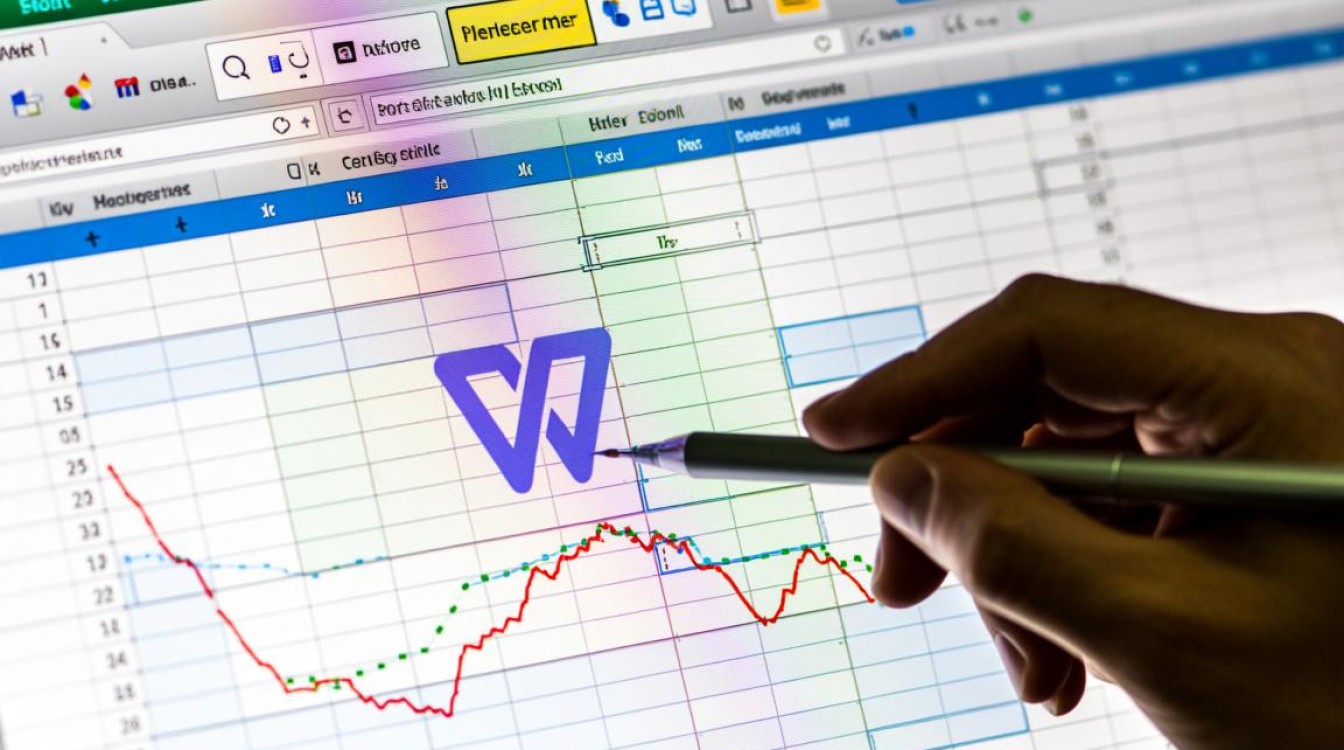
数字格式不正确:最隐蔽的“元凶”
这是导致求和错误最常见的原因,单元格中的内容虽然看起来是数字,但实际上可能被WPS识别为文本格式。
文本型数字
当数据从网页、其他系统或通过复制粘贴导入时,经常会携带文本属性,这些数字左上角通常会有一个绿色的小三角,提示“数字以文本形式存储”,SUM函数会忽略这些“文本数字”,导致求和结果偏小或为零。
解决方案:
- 错误检查按钮: 选中包含绿色小三角的单元格区域,左侧会出现一个带感叹号的黄色菱形图标,点击它,选择“转换为数字”即可一键完成转换。
- 分列功能: 对于没有绿色小三角提示的文本数字,可以使用此方法,选中目标列,点击“数据”菜单下的“分列”,在弹出的对话框中直接点击“完成”,WPS会自动将格式转换为常规数字。
隐藏的字符或空格前后可能存在肉眼难以察觉的空格或不可见字符,这同样会阻止SUM函数正确识别数字。
解决方案:
- TRIM函数: 该函数可以清除文本前后的所有空格,在旁边空白单元格输入
=TRIM(A1)(假设A1是需要处理的单元格),然后向下拖动填充,最后将结果复制并“选择性粘贴”为“值”覆盖原数据。 - 查找替换: 使用查找替换功能,在“查找内容”中输入一个空格,“替换为”留空,点击“全部替换”,此方法对处理普通空格有效。
公式区域选取与设置问题
除了数据本身,公式书写的规范性也是关键因素。
区域引用错误
可能无意中将求和区域扩展到了包含文本标题的单元格,或者区域选择不完整、不正确。

解决方案:
仔细检查SUM函数的括号内的范围引用(如=SUM(A2:A10)),确保它准确覆盖了所有需要求和的数字单元格,排除了表头等文本内容。
合并单元格的干扰
WPS表格中,合并单元格会对公式运算产生干扰,尤其是在引用跨越合并单元格的区域时,可能导致求和结果异常或公式错误。
解决方案:
尽量避免在需要频繁进行数据计算和引用的区域使用合并单元格,如果必须使用,可以先取消合并,完成计算后再根据需要合并其他非数据区域。
下表小编总结了区域相关问题:
| 错误类型 | 可能表现 | 解决思路 |
|---|---|---|
| 区域包含文本 | 结果忽略文本,或返回 #VALUE! 错误 | 修正公式区域范围,排除文本单元格 |
| 区域包含合并单元格 | 求和结果可能不正确,公式引用混乱 | 尽量避免在数据区使用合并单元格,先计算后合并 |
自动计算功能被关闭
有时输入公式后,按回车键结果并未更新,这可能是因为表格的“自动重算”功能被关闭了。
解决方案:
点击“公式”菜单,在“计算选项”中检查是否勾选了“自动重算”,如果选择的是“手动重算”,则每次修改数据后都需要按F9键来刷新所有公式结果。
其他潜在原因与高级技巧
错误值参与求和
如果求和区域内包含#N/A、#DIV/0!、#VALUE!等错误值,那么SUM函数的整个结果也会返回相同的错误。

解决方案:
使用AGGREGATE函数,它功能更强大。=AGGREGATE(9, 6, A1:A10),这里的“9”代表SUM(求和),“6”代表“忽略错误值”,这样就能在求和时自动跳过区域内的所有错误。
公式本身被文本格式化
极少数情况下,公式单元格本身被设置为“文本”格式,导致输入的=SUM(A1:A10)被当作普通文本显示,而不是进行计算。
解决方案:
选中该单元格,右键点击“设置单元格格式”,将“数字”选项卡下的分类改为“常规”,然后重新编辑或输入一次公式即可。
相关问答FAQs
问题1:明明单元格里有数字,为什么WPS表格求和结果总是0?
解答: 这个问题的根源几乎可以肯定是单元格中的数字被识别为了“文本型数字”,正如前文所述,SUM函数只对真正的数字生效,请检查这些数字单元格的左上角是否有绿色小三角,如果有,点击它并选择“转换为数字”,如果没有,可以尝试用“数据”->“分列”的快捷方法来强制转换格式,通常能立刻解决问题。
问题2:如何快速对一列中夹杂着文本内容的数字进行求和?
解答: 当需要求和的列中既有真正的数字,又有无法轻易清除的文本时,可以使用SUMPRODUCT函数结合“–”运算符,要对A1到A10区域进行求和,可以输入公式:=SUMPRODUCT(--(A1:A10)),这里的“–”是一个数学技巧,它会尝试将区域内的每个值(包括看起来像数字的文本)强制转换为数字,如果转换成功(数字或文本数字),则参与计算;如果转换失败(纯文本),则视为0,从而巧妙地实现了对混合内容的数字求和。
【版权声明】:本站所有内容均来自网络,若无意侵犯到您的权利,请及时与我们联系将尽快删除相关内容!






发表回复